De flesta WordPress-webbplatsägare vet hur frustrerande det kan vara med en långsam webbplats. Du har gjort det grundläggande – komprimerat bilder, ställt in cachelagring och följt de vanliga hastighetstipsen – men dina sidor tar fortfarande för lång tid att ladda.
Vi har kommit fram till att problemet ofta är enkelt: webbplatser laddar ner för mycket onödig data.
I tekniska termer kallas detta för “nätverkets nyttolast”. Det är helt enkelt den totala mängden data som krävs för att ladda en sida. Den totala nedladdningsstorleken inkluderar text, bilder, videor, CSS, JavaScript, teckensnitt och annan kod.
I princip gäller att ju mindre data som behöver laddas ner, desto snabbare laddas sidan.
Så om du vill förbättra hastigheten på din webbplats har du kommit till rätt ställe!
I den här guiden kommer vi att visa dig exakt hur du kan minska storleken på dessa filer och undvika enorma nätverksnyttolaster i WordPress.
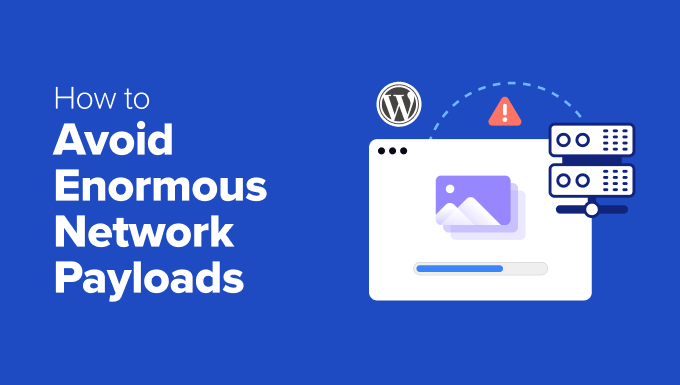
Varför är enorma nätverksnyttolaster i WordPress ett problem?
Har du någonsin använt ett verktyg som Google Lighthouse eller PageSpeed Insights för att kontrollera hur snabb din webbplats är?
Ibland kan du se ett meddelande som säger: “Undvik enorma nätverksnyttolaster”.
Det betyder i princip att din webbsida är för stor, som en resväska som är för tung att bära. En stor webbsida tar längre tid att ladda, vilket kan vara frustrerande för dem som besöker din webbplats.

Nätverksnyttolasten för en webbsida är den totala storleken på alla delar som ingår i sidan. Detta inkluderar:
- Text: De ord du läser på sidan
- Images & Media: Bilder och videor som du ser
- Kod: CSS- och JavaScript-filerna som gör att sidan ser bra ut och fungerar korrekt
- Teckensnitt: De speciella stilarna för din text
- Plus eventuella andra anpassade element
Så ju större alla dessa element är tillsammans, desto längre tid tar det för din webbsida att visas på skärmen.
Hur stor är för stor? Här är en enkel guide:
- Bra: Om alla delar av din webbsida tillsammans är mindre än 2 MB är det som att bära en lätt väska. Den är väloptimerad och laddas snabbt. Du behöver inte oroa dig för mycket här.
- Behöver förbättras: Om din webbsida är mellan 2 MB och 4 MB är det som att bära en ryggsäck som börjar bli lite tung. Det kan finnas vissa saker du kan göra lättare. Google ger dig några tips på hur du kan göra den snabbare.
- Enorm: Om din webbsida är mer än 4 eller 5 MB är det som att försöka bära en enorm, överfull resväska. Detta gör att din webbplats blir långsam för dina besökare, så du måste prioritera optimering.
Om du ser meddelandet “Avoid enormous network payloads” kan du klicka på den lilla pilen för att se en lista över alla resurser som ingår i din webbsida.
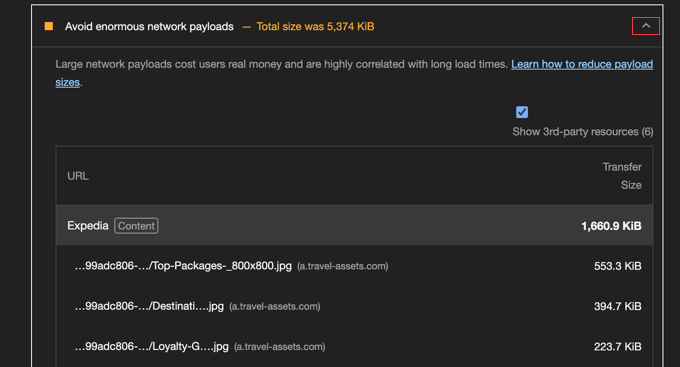
Ser du hur de största filerna ligger högst upp på listan? Om du fokuserar på att göra dessa filer mindre eller ta bort onödiga filer kommer du att se den största förbättringen i WordPress prestanda.
Genom att göra dessa filer mindre använder du mindre data för att visa webbsidan, och den laddas snabbare.
Nu när du vet varför stora webbsidor är ett problem, låt oss utforska hur du kan undvika dem i WordPress. Här är de 8 tips som vi kommer att gå igenom i den här artikeln:
Är du redo för det här? Låt oss dyka rakt in!
1. Gör dina bilder mindre
En av de största orsakerna till stora nätverksnyttolaster är stora bilder.
Dagens smartphones och kameror tar högkvalitativa bilder med mycket stora filstorlekar. Men du behöver inte hålla dem så stora när du visar dem på en webbplats.
Som tur är kan du optimera bilder så att de blir upp till 80 % mindre utan att förlora bildkvaliteten. Detta har en större inverkan på webbplatsens nätverksbelastning än nästan allt annat.

På WPBeginner optimerar vi alla våra bilder innan vi laddar upp dem. Vi ändrar storlek på våra bilder till rätt dimensioner och minskar sedan deras filstorlek med hjälp av olika verktyg.
Vi har sammanställt en användbar guide som bygger på exakt hur vi gör detta på vår egen webbplats. Du kan följa vår artikel om hur du optimerar bilder för webbprestanda utan att förlora kvalitet.
2. Bädda in videor på rätt sätt
Om du har videor på din webbplats måste du vara försiktig med hur du visar dem.
Om du laddar upp videor direkt till din webbplats kan det orsaka stora nätverksbelastningar och göra webbplatsen betydligt långsammare, särskilt om de börjar spelas upp automatiskt.
Det bästa sättet att inkludera videor är att bädda in dem från videoplattformar som YouTube eller Vimeo.
☝ O bs: Vi använder YouTube för att hosta och streama våra videor. Du kan utforska våra WordPress-videohandledningar på WPBeginner YouTube-kanalen.
Med det här tillvägagångssättet kan du fortfarande spela upp videoklippen på din webbplats, men eftersom de faktiskt lagras på någon annans server ingår de inte i din nätverksnyttolast.
Detta är verkligen till stor hjälp eftersom din server inte behöver hantera den tunga dataöverföringen. Dessutom är dessa plattformar utformade för att leverera videor effektivt, med optimerad streaming som anpassar sig till dina besökares internetanslutning.
Dessutom kommer många videospelare från dessa plattformar att börja ladda videon först när användaren klickar på play, vilket innebär att mindre data överförs initialt.
Du kan enkelt lägga till videoklippen på din webbplats med hjälp av inbäddningskod.
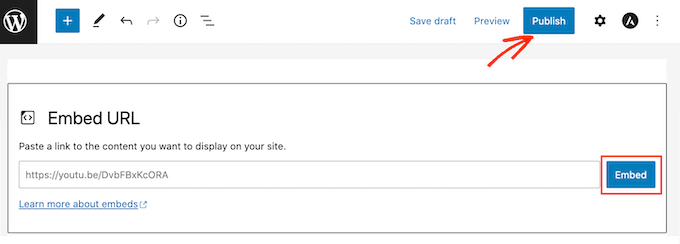
Mer om detta ämne finns i vår guide om varför du aldrig bör ladda upp en video till WordPress.
3. Använd Lazy Loading på bilder och videor
Lazy loading är ett annat bra sätt att undvika stora nätverksladdningar, särskilt om din webbplats är full av bilder eller videor.
När en webbsida laddas vill webbläsaren normalt omedelbart ladda ner alla bilder och videor, även om de inte kommer att ses direkt.
Tänk om en restaurang tog fram alla dina rätter på en gång i stället för en i taget. Det skulle vara överväldigande!
Det här är vad som händer på en webbsida om lazy loading inte implementeras. Allt måste laddas ner på förhand, även om användaren inte kan se det än.
Det här är naturligtvis inte idealiskt, eftersom det innebär att din webbplats har en stor nyttolast och att du laddar ner massor av data även om användaren inte ser innehållet längst ner på sidan.
Lösningen på detta kallas lazy loading.
Lazy loading är som en restaurang som tar fram varje rätt i din måltid när du är redo för den.
Med lazy loading laddas inte bilder och videor förrän de är på väg att rulla in i användarens vy på skärmen. På så sätt behöver webbläsaren bara ladda det som behövs när det behövs.
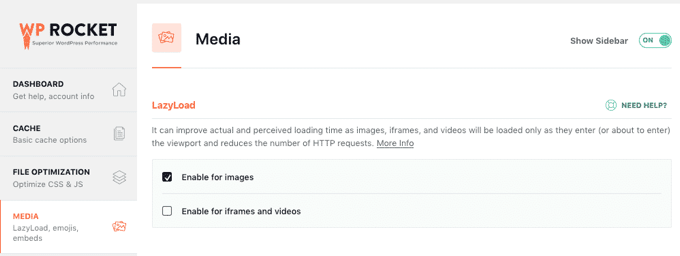
Detta minskar den initiala nätverksbelastningen och mängden data som måste laddas ned.
Här är några användbara handledningar som visar hur du ställer in lazy loading i WordPress:
- Hur man enkelt lazy-laddar bilder i WordPress
- Så här lägger du enkelt till latladdning för videor i WordPress
- Hur man lazy loadar gravatars i WordPress-kommentarer
4. Minska storleken på och antalet Javascript- och CSS-filer
Ett av de bästa sätten att undvika stora nätverksnyttolaster på din webbplats är att minska storleken på dina CSS- och JavaScript-filer.
Din webbplats använder CSS-filer för styling och JavaScript-filer för interaktiva funktioner.
Dessa filer innehåller dock ofta extra mellanslag och kommentarer som inte behövs för att koden ska fungera. Du kan säkert ta bort dessa element för att krympa storleken på filerna.
Det innebär att filerna fortfarande fungerar på samma sätt, men det blir mindre data för användarna att ladda ner, vilket gör att sidan laddas snabbare.
Denna process kallas minifiering, och den goda nyheten är att du kan använda ett WordPress-plugin som WP Rocket för att automatiskt minifiera dina filer.
Se vår guide om hur du minifierar CSS- och JavaScript-filer i WordPress för mer information.
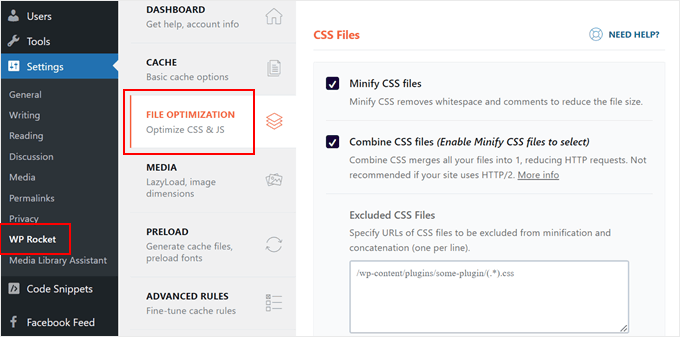
Nu har olika delar av din webbplats vanligtvis olika CSS- eller JavaScript-filer. Till exempel en fil för sidhuvudet, en annan för sidkroppen och kanske ännu fler för plugins.
Men många mindre filer kan vara mindre effektiva än en större fil. När det finns många filer att ladda måste webbläsaren hämta var och en av dem separat, vilket ökar den totala nedladdningsstorleken. Istället kan du kombinera många av dessa mindre filer till en enda fil.
Populära insticksprogram som WP Rocket (premium) och Autoptimize (gratis) kan automatiskt kombinera och minifiera CSS- och JavaScript-filer.
Du kan lära dig hur du använder dessa plugins i vår guide om hur du åtgärdar renderblockerande JavaScript och CSS i WordPress.
5. Krympa filer med Gzip
Ett annat sätt att göra webbplatsens filer mindre är att komprimera dem. Textbaserade filer som HTML, CSS och JavaScript kan minskas avsevärt med hjälp av Gzip-komprimering.
Faktum är att Gzip-komprimering ofta kan minska storleken på dessa filer med upp till 70% innan de skickas till användarens webbläsare! Detta innebär en enorm besparing på den mängd data som behöver överföras.
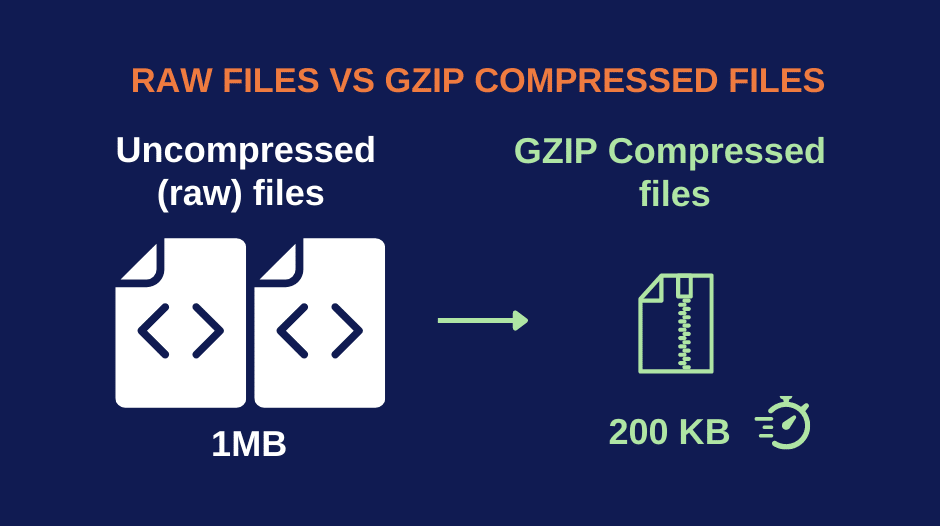
Det minskar nedladdningstiden för filer och gör att din WordPress-webbplats laddas mycket snabbare. När den komprimerade datan kommer till besökarens dator packar webbläsaren automatiskt upp (dekomprimerar) filerna och visar dem på användarens skärm.
Du behöver inte oroa dig för om dina användares webbläsare stöder Gzip-komprimering eftersom det fungerar i alla populära webbläsare idag.
Många utmärkta caching-plugins stöder också Gzip-komprimering. Populära alternativ inkluderar WP Rocket, WP Super Cache och W3 Total Cache.
Vi har tidigare använt WP Rocket på WPBeginners webbplats, och vi hade en bra upplevelse. För mer information, se vår fullständiga WP Rocket-recension.
Med WP Rocket kommer Gzip-komprimering automatiskt att aktiveras om ditt webbhotell använder Apache-servern. För andra cachningsplugins kan du behöva aktivera det i pluginets inställningar.
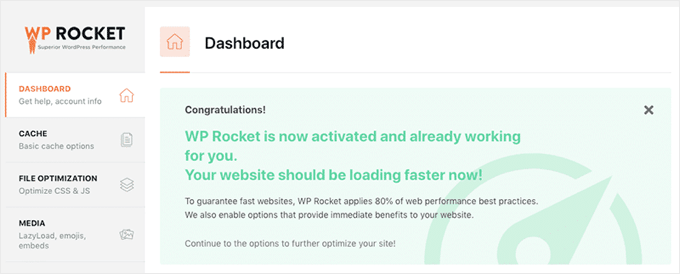
För detaljerade instruktioner, se vår guide om hur du aktiverar Gzip-komprimering i WordPress.
6. Använd webbläsarens cachning för att förhindra upprepade nedladdningar
Ett annat sätt att undvika en enorm nätverksbelastning i WordPress, särskilt om din webbplats har många återkommande besökare, är att prova webbläsarens cachning.
Tänk om dina besökare var tvungna att ladda ner allt på din webbplats varje gång de besökte den! Det skulle vara otroligt långsamt, och det är precis vad som händer om du inte använder korrekt cachelagring.
När någon besöker din webbplats för första gången laddar deras webbläsare ner allt den behöver: bilderna, CSS, JavaScript och alla andra resurser. Med webbläsarcaching sparar webbläsaren en kopia av dessa filer på sin dator.
När de sedan besöker din webbplats nästa gång är deras webbläsare smart! Den kontrollerar sina lokalt sparade filer innan den ber din server om allt igen.
Om webbläsaren har en kopia av en fil i cacheminnet använder den den istället för att ladda ner den igen. Detta gör stor skillnad när det gäller att minska den totala nätverksnyttolasten och ger regelbundna besökare en snabbare och smidigare upplevelse.
Om innehållet på din webbplats ändras ofta, som på en nyhetswebbplats eller en blogg som uppdateras regelbundet, måste du naturligtvis tala om för webbläsarna när de ska ladda ner de senaste versionerna av dina filer. På så sätt ser du till att alla får det mest uppdaterade innehållet.
Du kan kontrollera detta genom att lägga till Expires-rubriker i WordPress. Dessa rubriker talar om för webbläsaren när en sparad fil ska betraktas som gammal och behöver uppdateras.
7. Använd färre teckensnitt eller systemteckensnitt
Teckensnitt kan göra din webbplats snyggare och göra den mer lättläst. Genom att använda anpassade typsnitt kan du göra din webbplats unik och uppmuntra dina besökare att spendera mer tid på att surfa.
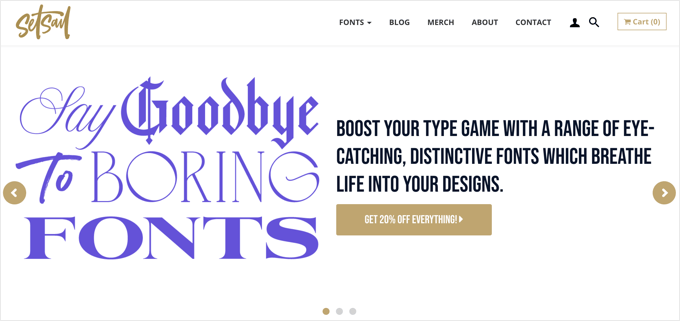
Men tänk om du var tvungen att ladda ner massor av olika teckensnitt varje gång du besökte en webbplats. Det skulle ta en stund att visa allt på sidan.
Det viktigaste är att använda ett litet antal typsnitt på din webbplats. Vi rekommenderar att du håller dig till två huvudtypsnitt och använder dem på hela webbplatsen. På så sätt minskar det totala antalet filer som dina besökare behöver ladda ner.
Ännu bättre är att du kan använda systemteckensnitt i stället för anpassade teckensnitt.
Systemteckensnitt är teckensnitt som redan är installerade på människors datorer. Tänk på det som att använda standardteckensnitt på din dator, till exempel Arial eller Times New Roman.
Om du väljer systemteckensnitt för din webbplats behöver dina användare inte ladda ner några extra filer alls! Detta minskar avsevärt storleken på nätverkets nyttolast och gör din webbplats snabbare för besökarna.
Mer information finns i vår guide om hur du inaktiverar Google Fonts på din WordPress-webbplats.
8. Undvik långsamma plugins
Låt oss slutligen tala om plugins. Ibland kan plugins göra din webbplats långsammare och öka storleken på din nätverksnyttolast genom att ladda massor av extra JavaScript- och CSS-filer.
Du bör tänka på plugins som extra verktyg som du lägger till på din webbplats. Vissa är bra och lätta, medan andra kan vara ganska tunga. Om du använder för många tunga plugins kan det öka webbplatsens nedladdningsstorlek.
Det är svårt att se vilka plugins som är långsamma på en gång, så du måste göra lite efterforskningar. Mer information hittar du i vår guide om vilka WordPress-plugins som gör din webbplats långsammare.
När du har hittat de plugins som ökar nedladdningsstorleken på din sida har du några alternativ.
Först kan du kontakta plugin-utvecklaren och se om det finns något du kan göra för att göra pluginet mer effektivt. Eller så kan du också leta efter ett snabbare plugin som gör samma sak.
För rekommendationer, se vår guide om hur du väljer de bästa WordPress-pluginsen.
👉 Relaterat inlägg: Är du lite nervös för att nå ut till en plugin-utvecklare? Kolla in vår guide om hur du på rätt sätt ber om WordPress-support (och får det).
Ibland kommer du att upptäcka att några av de tunga pluginsen är viktiga för din webbplats. I så fall kan du fortfarande göra din webbplats snabbare genom att bara ladda det pluginet på de sidor som behöver det istället för att ladda det överallt.
Du kan använda ett gratisplugin som heter Plugin Organizer för att inaktivera plugins på sidor där de inte behövs. Detta kommer att minska nätverksbelastningen på dessa sidor.
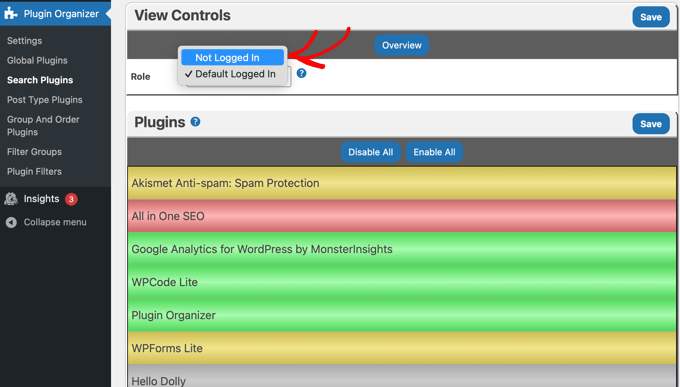
💡 Behöver du professionell hjälp?
Det är inte alla som har tid att felsöka felet “Undvik enorma nätverksnyttolaster”. Om det är fallet för dig, varför inte låta våra WordPress-experter hantera det istället?
Vår tjänst för optimering av webbplatsens hastighet omfattar bildkomprimering, latladdning, cachelagring och mycket mer. Vi kommer även att tillhandahålla en före- och efterrapport så att du kan se förbättringen!
Bonus: Expertguider relaterade till WordPress prestanda
Vi hoppas att den här guiden hjälpte dig att lära dig hur du undviker enorma nätverksnyttolaster i WordPress. Du kanske också vill se några guider om andra sätt att förbättra WordPress prestanda:
- Den ultimata guiden för att öka WordPress hastighet och prestanda
- Varför är WordPress långsamt? Lär dig hur du åtgärdar det
- Så snabbar du upp din e-handelswebbplats
- Hur vi ökar sidans laddningshastighet på WPBeginner
- Hur man korrekt kör ett hastighetstest för en webbplats
- Bästa cachningspluginsen för WordPress för att snabba upp din webbplats
- Varför behöver du ett CDN för din WordPress-blogg?
- Så här minskar du HTTP-förfrågningar i WordPress
- Så här avlastar du WordPress Media för att förbättra webbplatsens hastighet
- Underhåll av WordPress-databas: Så här optimerar du din databas
If you liked this article, then please subscribe to our YouTube Channel for WordPress video tutorials. You can also find us on Twitter and Facebook.





Have a question or suggestion? Please leave a comment to start the discussion.